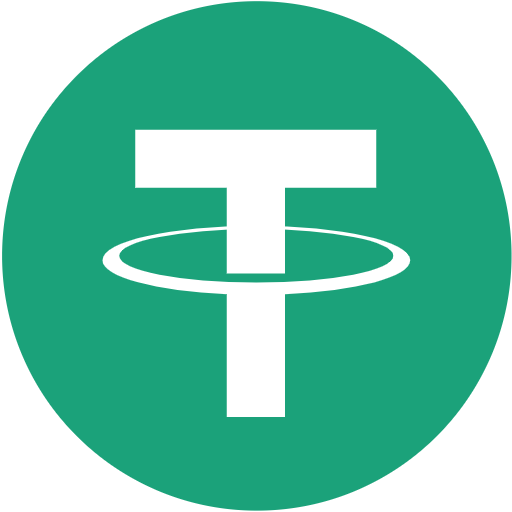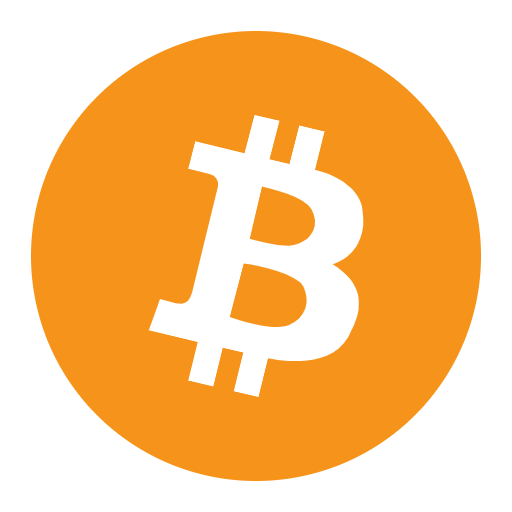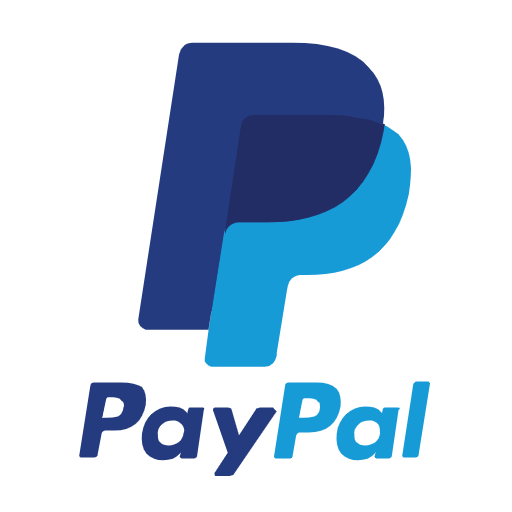Table of Contens
Toggle如何使用Google搜索控制台提交和审核网站地图
1. 登录Google搜索控制台
首先,在浏览器中打开Google搜索控制台,使用您的Google账号登录。
2. 添加您的网站
在搜索控制台主界面上,点击”添加属性”按钮,并输入您的网站的URL地址。请确保输入正确的URL。
3. 验证您的网站
选择验证网站的方式。可以通过HTML文件上传、HTML标记、域名提供商(如注册商或主机商)等方式进行验证。按照控制台提供的指示完成验证过程。
4. 创建和提交地图
一旦网站验证成功,您可以开始创建并提交网站地图。请按照以下步骤执行:
4.1 创建网站地图
- 使用适用于您的网站的工具或插件生成XML格式的网站地图。确保地图包含了所有网站的重要页面。
- 验证地图的正确性,并确保没有出现任何错误。
4.2 提交网站地图
- 返回到Google搜索控制台,选择您的网站。
- 在左侧导航栏中选择”站点地图”。
- 点击”添加/测试站点地图”按钮。
- 输入您的网站地图的URL,点击”提交”按钮。
5. 审核地图的状态和报告
Google搜索控制台会显示您提交的网站地图的审核状态和报告。您可以通过以下步骤检查地图状态和报告:
- 在搜索控制台中选择您的网站。
- 在左侧导航栏中选择”站点地图”。
- 在站点地图页面中,您可以看到已提交的网站地图和它们的状态。如果有错误或警告,您可以查看详细报告以解决问题。
请注意,地图的审核可能需要一些时间。您可以定期检查搜索控制台以获取最新的状态和报告。
通过以上步骤,您可以在Google搜索控制台中提交和审核您的网站地图,加快您的网站页面被搜索引擎索引的速度。